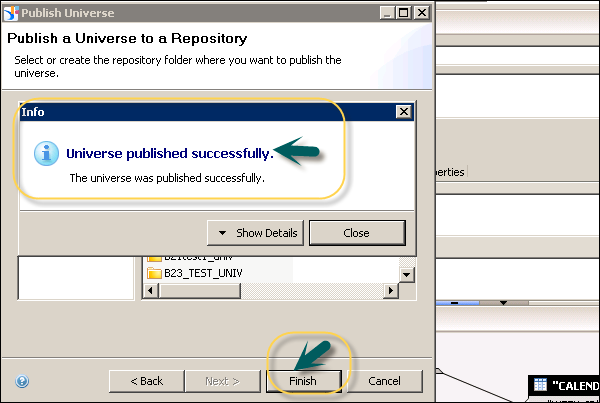Développement SAP HANA BI - Univers
Pour créer un univers dans IDT, accédez à Démarrer → Tous les programmes → SAP Business Intelligence → SAP Business Objects BI Platform 4 Client Tool.

Dans l'outil de conception d'information, vous devez créer un nouveau projet. Allez dans Fichier → Nouveau → Projet. Entrez le nom du projet et cliquez sur Terminer.
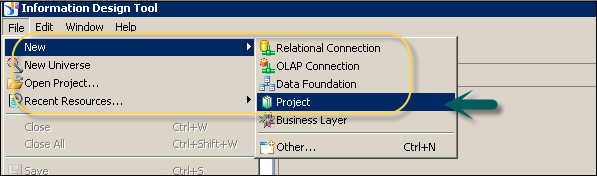
Une fois le projet créé, il faut ensuite créer une connexion OLAP ou relationnelle pour se connecter à une source de données - SAP HANA dans ce cas. Une connexion relationnelle est utilisée pour se connecter à la couche de base de données pour importer des tables et des jointures. Une connexion OLAP est utilisée pour se connecter au modèle multidimensionnel comme une vue d'informations dans SAP HANA.

Cliquez avec le bouton droit sur Nom du projet → Nouveau → Sélectionnez Connexion relationnelle → Entrez le nom de la connexion / ressource → Suivant. Sélectionnez SAP dans la liste → SAP HANA → Sélectionnez Drivers JDBC → Suivant → Entrez les détails.

Entrez les détails du système, le nom d'utilisateur, le mot de passe et cliquez sur Suivant. Ensuite, cliquez sur Terminer. Sous Informations générales → Cliquez sur Tester la connexion → Réussi.
Vous devez publier cette connexion dans le référentiel pour la rendre utilisable. Cliquez avec le bouton droit sur le nom de la connexion → Publiez la connexion dans le référentiel → Entrez le mot de passe du référentiel BO → Cliquez sur Connexion → Terminer → Oui.
L'étape suivante consiste à créer une couche de fondation de données sur cette connexion sécurisée. Clic-droit.cns Connexion au référentiel → Cliquez sur Nouvelle fondation de données.

Entrez le nom de la ressource et cliquez sur Terminer. Il vous montrera une liste de tous les schémas disponibles dans la base de données. Vous pouvez ajouter des tables et des jointures du schéma à la couche Data Foundation. Cela peut être fait en faisant glisser le tableau ou par un double-clic. Appliquez les jointures sur les tables de dimensions et de faits pour créer un schéma logique.
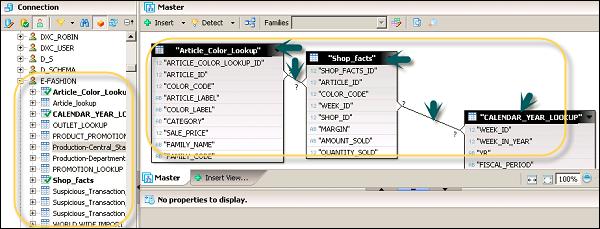
Pour définir une jointure, double-cliquez sur la jointure entre les tables. Il vous montrera les deux tableaux. Vous pouvez choisir parmi différentes jointures selon les besoins en données et cliquez sur Détecter la cardinalité pour définir la cardinalité - 1: 1, 1: n, n: n.
Il faut ensuite créer une couche métier sur la fondation de données. Cliquez sur l'icône Enregistrer tout en haut de l'écran. Ensuite, cliquez avec le bouton droit sur Fondation de données.dfx→ Nouvelle couche métier. Entrez le nom de la ressource → (Génération de la couche métier pour la fondation de données) Terminer. Cela ajoutera une couche métier.blx dans le cadre du projet local.

Il affichera une liste de toutes les dimensions et mesures sous Data Foundation. Définissez les dimensions, les mesures, l'agrégation, etc.

Pour définir une agrégation, sélectionnez dans la fonction de projection. Vous pouvez masquer quelques objets dans le rapport si vous le souhaitez en utilisant la liste déroulante à côté de mesures et dimension. Vous pouvez sélectionner Masqué pour un objet particulier.

Une fois que vous avez défini la couche commerciale, cliquez sur l'icône Enregistrer tout en haut de l'écran, comme illustré dans la capture d'écran suivante. Pour publier un univers dans le référentiel, cliquez avec le bouton droit de la souris.blx → Publier → Dans un référentiel.

Sélectionnez Ressources, puis cliquez sur Suivant. Dans la fenêtre Publier l'univers, sélectionnez Suivant → Sélectionnez le dossier du référentiel dans lequel vous souhaitez publier l'univers et cliquez sur Terminer.